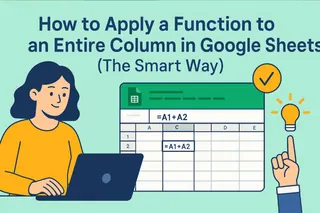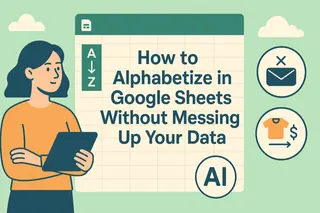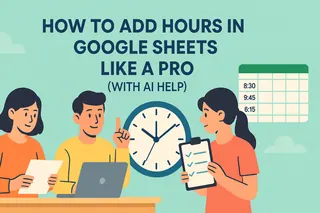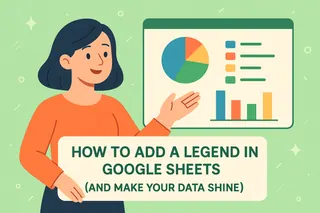說真的,手動在試算表中輸入日期,無聊程度堪比看著油漆變乾。如果能直接點選日曆該有多好?好消息是:Google 試算表只需幾個步驟就能為任何儲存格添加互動式日期選擇器。
為何要使用日曆儲存格?
在開始之前,先了解這項功能的重要性:
- 不再出錯:曾不小心輸入「32/13/2023」嗎?日曆選擇器能避免這種錯誤
- 視覺化規劃:一目了然查看行程,無需解讀日期字串
- 團隊一致性:自動統一所有人的日期格式
- 節省時間:點選比輸入更快,尤其適用重複性日期
逐步教學:為儲存格添加日曆
- 開啟 Google 試算表(或新建一個)
- 選取目標儲存格:點擊要顯示日曆的位置
- 從選單選擇 資料 > 資料驗證
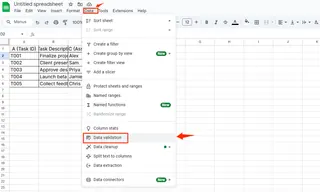
在「條件」下拉選單中選擇「日期」
設定限制條件(選填):
- 僅允許未來日期
- 限制特定日期範圍
- 排除週末
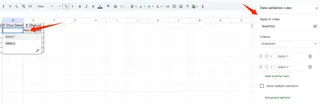
點擊儲存
完成!現在點擊該儲存格時,就會彈出方便的日曆,無需手動輸入。
進階技巧:強化日曆功能
想讓日曆儲存格更強大?試試這些技巧:
為重要日期標色
使用條件式格式設定自動標記:
- 紅色顯示截止日
- 綠色標示已完成任務
- 黃色標註假日
與 Google 日曆同步
雖然沒有直接整合功能,但可以:
- 使用 Google Apps Script 自動建立日曆活動
- 透過 Zapier 連結(無需編碼)
- 試用 Excelmatic 的智慧同步功能(後續詳述)
鎖定日期範圍
管理專案時,可限制僅顯示:
- 專案時程
- 可預約時段
- 財務季度
常見問題與解決方案
問題:日曆圖示未顯示
解決:檢查資料驗證設定並重新整理頁面
問題:團隊成員輸入錯誤格式
解決:將資料驗證設為「拒絕無效日期輸入」
問題:時區混淆
解決:在 檔案 > 試算表設定 中設定標準時區
實際應用案例
看看團隊如何運用日曆儲存格:
行銷團隊
用顏色標記儲存格追蹤活動上線日與內容行事曆。
人力資源部門
透過限制日期範圍管理員工休假申請。
活動策劃
協調供應商時程與票券銷售期間。
現在就試試看
添加日曆儲存格是讓試算表更易用的小改變。下次專案中試試吧!
你打算先在哪方面使用日曆儲存格?專案截止日?內容規劃?留言告訴我們!